Як включити режим AHCI для SATA в BIOS без перевстановлення Windows
- Інтерфейс SATA може працювати в двох режимах, IDE і AHCI:
- Як визначити в якому режимі працює контролер комп'ютера?
- спосіб 1
- Як активувати режим AHCI інтерфейсу SATA на комп'ютері з уже встановленою Windows?
- ПЕРШИЙ:
- Після цього:
Читайте, як визначити в якому режимі працює контролер комп'ютера. А також, як активувати режим AHCI інтерфейсу SATA на комп'ютері з уже встановленою Windows. У багатьох резонно виникне питання: навіщо потрібен режим IDE для SATA накопичувача, якщо режим AHCI є для нього «рідним» і саме таким в якому SATA-диск буде працювати адекватно своїм характеристикам і призначенням. Більш того, багато виробників материнських плат за замовчуванням встановлюють на них режим PATA сумісності - IDE.
зміст:
- Режими SATA: IDE і AHCI;
- Як визначити в якому режимі працює контролер комп'ютера?
Інтерфейс SATA може працювати в двох режимах, IDE і AHCI:
- IDE - це режим сумісності зі старим обладнанням і програмним забезпеченням. По суті, можливості SATA в цьому режимі не відрізняються від можливостей свого попередника, інтерфейсу ATA (або PATA);
- AHCI - новий режим роботи з пристроями, що запам'ятовують, в якому комп'ютер використовує всі переваги SATA, головними серед яких є: більш висока швидкість роботи жорстких і SSD дисків (технологія Native Command Queuing або NCQ), а також можливість «гарячої» заміни жорстких дисків. Активація режиму AHCI сприяє прискоренню доступу до файлів, що зберігаються на запам'ятовуючих пристроях, і позитивно впливає на загальну швидкодію комп'ютера.
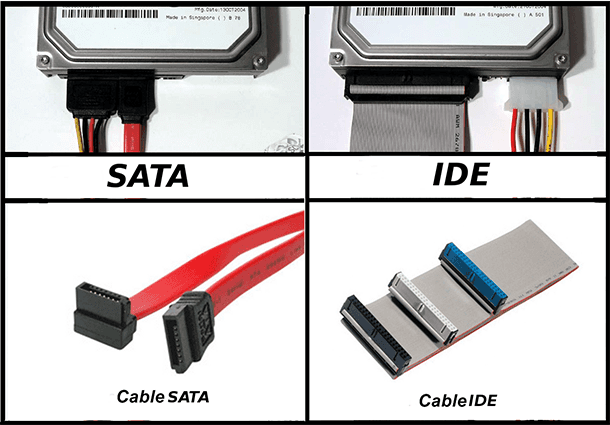
У багатьох резонно виникне питання: навіщо потрібен режим IDE для SATA накопичувача, якщо режим AHCI є для нього «рідним» і саме таким в якому SATA-диск буде працювати адекватно своїм характеристикам і призначенням. Більш того, багато виробників материнських плат за замовчуванням встановлюють на них режим PATA сумісності - IDE.
Вся справа в тому, що роботу контролера в режимі AHCI почали підтримувати операційні системи починаючи з Vista. Тобто, якщо до системи контролер якої працює в режимі AHCI підключити диск з Windows XP, то користувач отримає BSOD помилку ( «синій екран смерті»). І з іншого боку, будь-який SATA накопичувач може вільно працювати в IDE режимі. Причому багато користувачів, не знаючи про це, навіть не відчують ніякої різниці. Таким чином виробники комп'ютерів намагаються уникнути можливих проблем із сумісністю комп'ютера і програмного забезпечення користувачів.
Ще однією важливою відмінністю IDE і AHCI стосується роботи з SSD дисками. Майте на увазі, що на SSD диск неможлива установка операційної системи в режимі IDE, для цього обов'язково потрібно активація AHCI.
Як визначити в якому режимі працює контролер комп'ютера?
Цілком ймовірно, що на вашому комп'ютері режим AHCI вже активований. Перевірити це можна кількома способами:
спосіб 1
- Перейдіть в "Диспетчер пристроїв"
- Відкрийте розділ "Контролери IDE ATA / ATAPI"
- Якщо в цьому розділі є пристрій зі словом "AHCI" в назві, як у нашому випадку, означає режим AHCI на комп'ютері вже використовується.

спосіб 2
Зайдіть в BIOS або UEFI вашого комп'ютера .
Знайдіть там пункт «Storage options», «SATA Mode», «SATA Emulation» або з іншим дуже схожою назвою.
Якщо значення цього пункту «AHCI», значить, режим AHCI вже використовується.
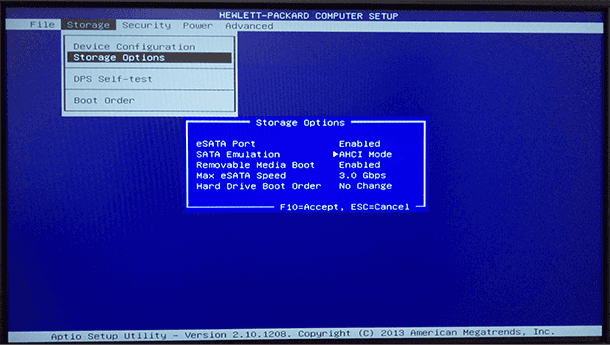
Якщо в зазначеному пункті стоїть значення «IDE», не поспішайте відразу змінювати його на «AHCI».
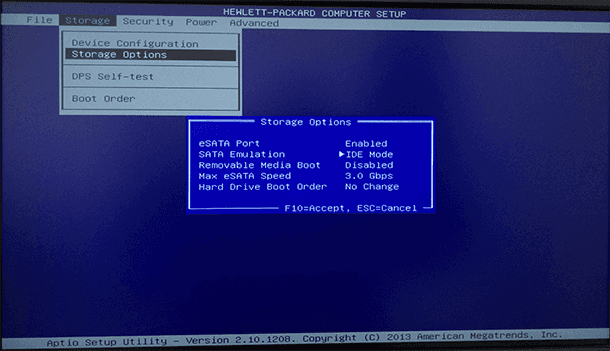
Справа в тому, що якщо після установки Windows ви просто включите режим AHCI, то побачите BSOD помилку INACCESSABLE_BOOT_DEVICE (яку багато хто знає, як «синій екран смерті») або система відмовиться завантажуватися, здійснюючи циклічну перезавантаження. Тому рекомендується включати AHCI перед установкою Windows.
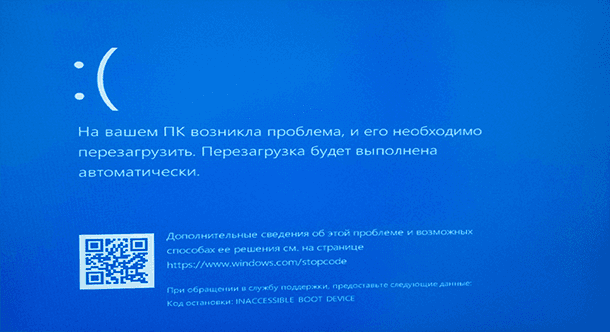
Майте на увазі, що в BIOS деяких комп'ютерів можливість зміни режиму на AHCI відсутня. В такому випадку, проблему іноді вдається вирішити оновленням (перепрошивкой) версії BIOS.
Як активувати режим AHCI інтерфейсу SATA на комп'ютері з уже встановленою Windows?
Активувати режим AHCI інтерфейсу SATA на комп'ютері з уже встановленою Windows, зі збереженням її працездатності можна декількома способами:
ПЕРШИЙ:
Запустіть редактор реєстру
Для цього натисніть комбінацію клавіш Windows + R і введіть regedit
Перейдіть до розділу реєстру HKEY_LOCAL_MACHINE \ SYSTEM \ CurrentControlSet \ Services \ iaStorV
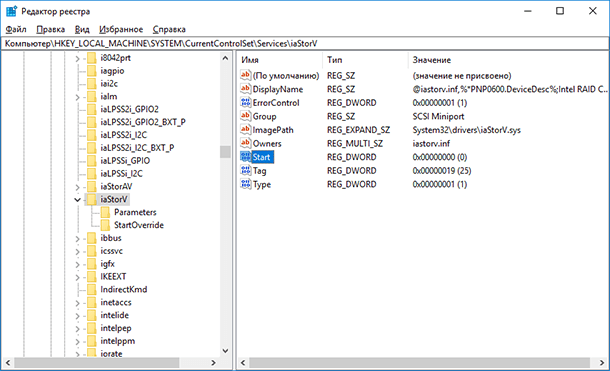
Двічі клікніть по параметру Start і встановіть його значення рівним 0 (нулю).
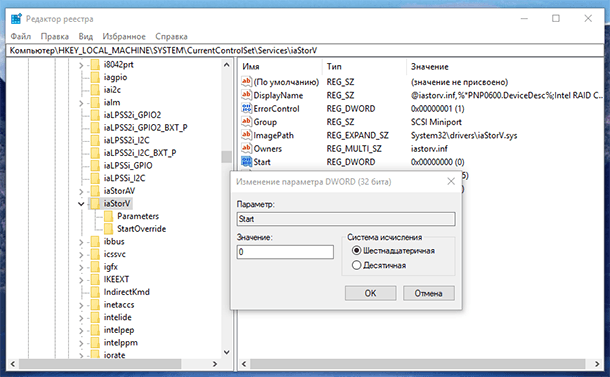
У сусідньому розділі реєстру HKEY_LOCAL_MACHINE \ SYSTEM \ CurrentControlSet \ Services \ iaStorAV \ StartOverride для параметра з ім'ям 0 встановіть значення нуль.
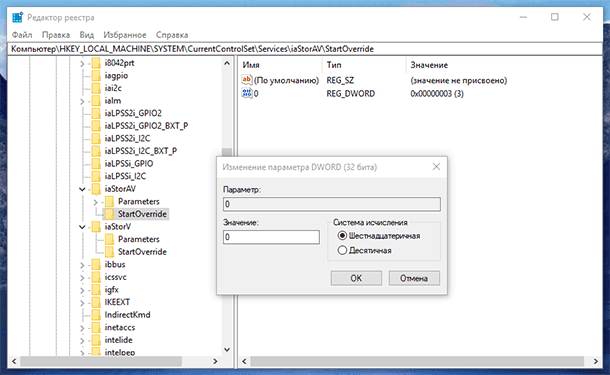
У розділі HKEY_LOCAL_MACHINE \ SYSTEM \ CurrentControlSet \ Services \ storahci для параметра Start встановіть значення 0 (нуль).
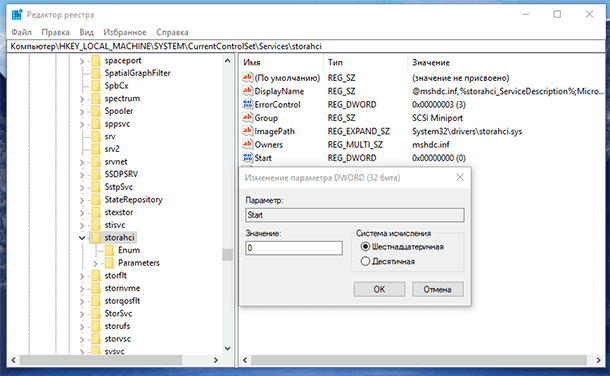
У підрозділі HKEY_LOCAL_MACHINE \ SYSTEM \ CurrentControlSet \ Services \ storahci \ StartOverride для параметра з ім'ям 0 встановіть значення нуль.
У нашому випадку його немає, але у вас буде, якщо AHCI ще не встановлено.Закрийте редактор реєстру.
Перезавантажте комп'ютер і увійдіть в UEFI або БІОС. При цьому перший після перезавантаження запуск Windows краще провести в безпечному режимі.
Всі способи завантаження Windows в безпечному режимі:
В UEFI або БІОС знайдіть в параметрах SATA вибір режиму роботи накопичувачів. Встановіть його в AHCI, після чого збережіть налаштування і перезавантажте комп'ютер.
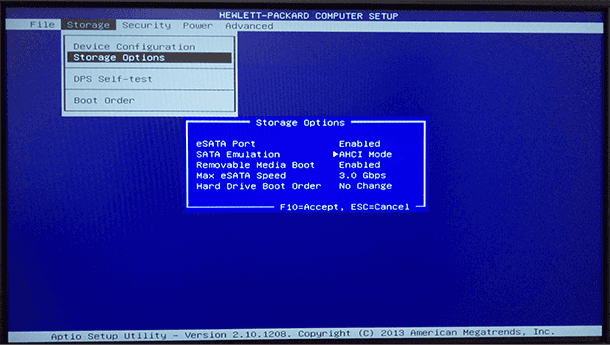
Відразу після перезавантаження Windows почне встановлювати драйвера SATA, а по завершенні буде запропоновано перезавантажити комп'ютер. Зробіть це, після чого режим AHCI в Windows буде включений.
Якщо з якоїсь причини перший спосіб не спрацював, зверніть увагу також на другий варіант. Але для початку, якщо у вас виникли помилки при запуску Windows з режимом AHCI, поверніть режим IDE і включіть комп'ютер.
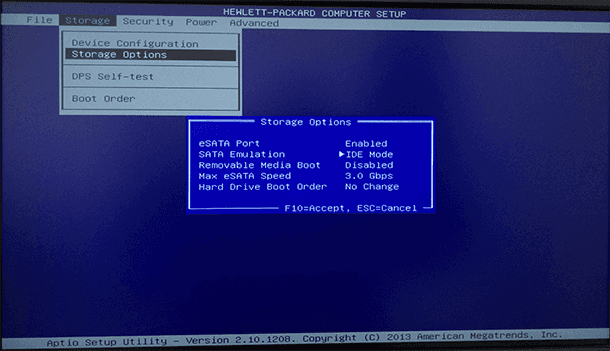
Після цього:
Запустіть командний рядок від імені адміністратора.
У командному рядку введіть bcdedit / set {current} safeboot minimal і натисніть Enter.
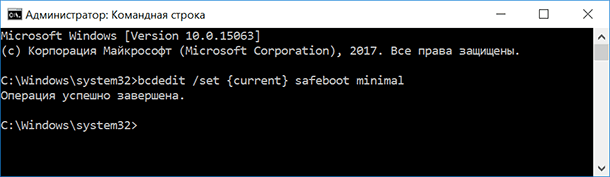
Після того, як з'явиться повідомлення про успішне завершення операції перезавантажити комп'ютер.
Ще до завантаження комп'ютера включіть AHCI в BIOS або UEFI вже описаним способом і збережіть налаштування.
Комп'ютер завантажиться в безпечному режимі і встановить необхідні драйвера.
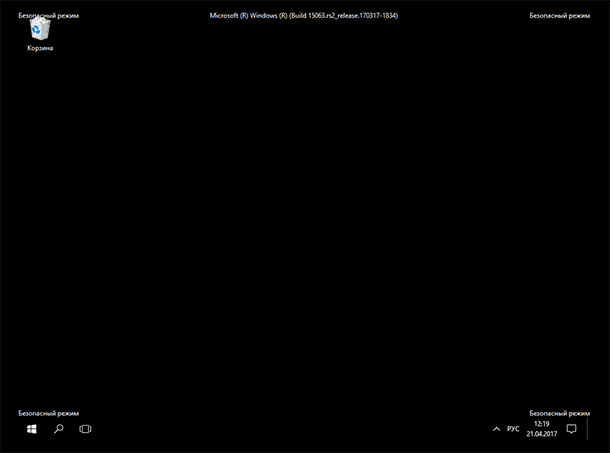
Знову запустіть командний рядок від імені адміністратора і введіть bcdedit / deletevalue {current} safeboot.
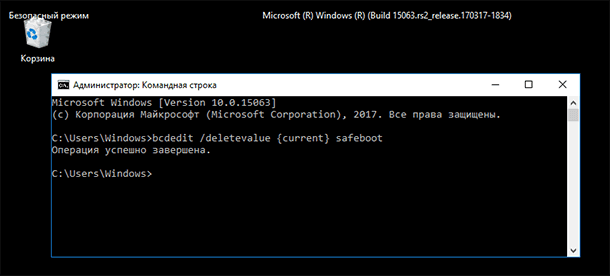
Після виконання команди знову перезавантажте комп'ютер. Цього разу Windows повинна завантажитися без проблем з включеним режимом AHCI для диска.
Як ви могли побачити, що описуються дії в теорії можуть привести до небажаних наслідків, таких як неможливість запуску операційної системи. Тому беріться за них лише в тому випадку, якщо знаєте, для чого це робите, зумієте зайти в BIOS або UEFI і готові в разі чого до виправлення непередбачених наслідків. Наприклад, шляхом перевстановлення Windows з самого початку в режимі AHCI.
Якщо в разі випадкових або необдуманих дій ви були змушені перевстановити операційну систему, в результаті чого вами були загублені важливі дані, то щоб відновити їх читайте статтю «Відновлення даних після переустановлення Windows» .
Як активувати режим AHCI інтерфейсу SATA на комп'ютері з уже встановленою Windows?Як визначити в якому режимі працює контролер комп'ютера?
Як активувати режим AHCI інтерфейсу SATA на комп'ютері з уже встановленою Windows?